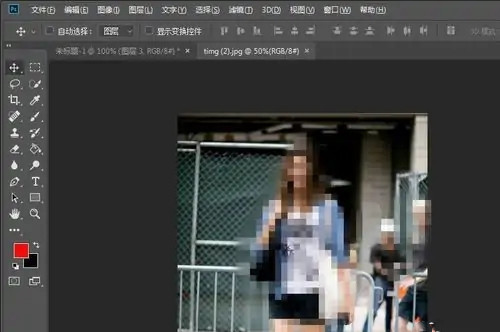ps是一款包括了图像、图形、文字、视频、出版等等功能的图片编辑软件,支持直接拖入图片进行操作,但是有用户发现自己无法将图片拖入ps,这是怎么回事?不用担心,下面小编就给大家分享一下解决办法。
方法/步骤
1、系统桌面,键盘按“WEN+R”会出现运行对话框,在对话框中输入“regedit”,点击确定打开注册表编辑器。

2、注册表编辑器界面,找到名字“HKEY_LOCAL_MACHINE”点击打开。
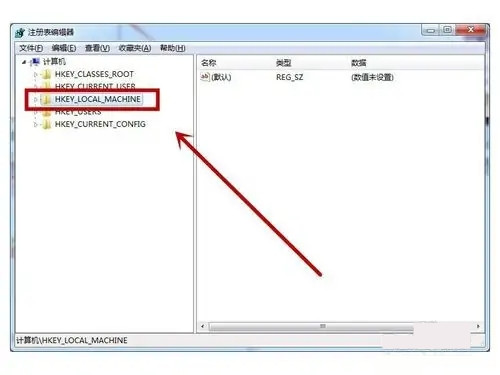
3、接下来按照“SOFTWARE>Microsoft>Windows>CurrentVersion》Policies>System”一直翻找下来。
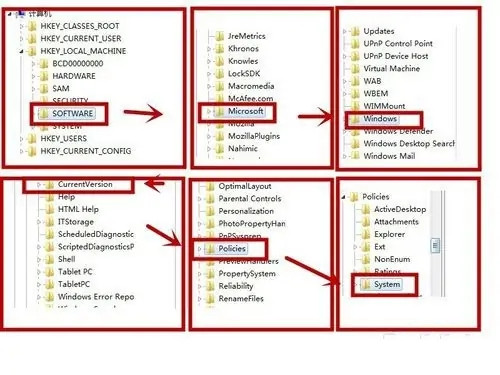
4、右边的数据框里,找到“EnableLUA”双击打开。
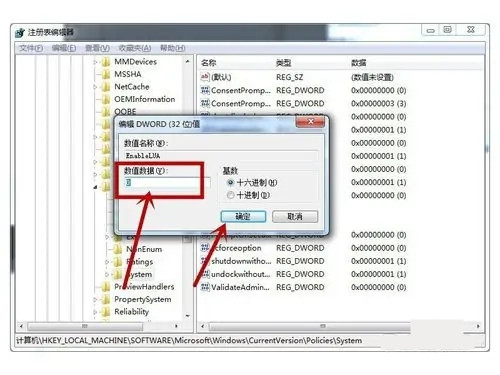
5、在出来的编辑对话里,把“数值数据”里面的“1”改编成“0”然后确定保存。
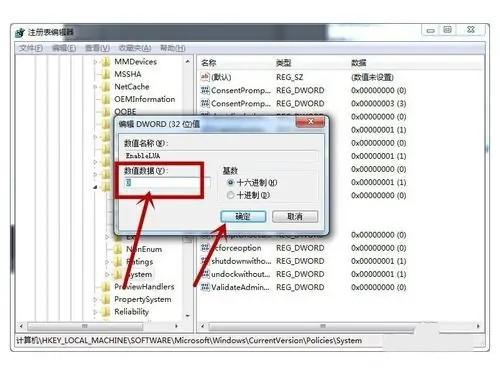
6、关闭编辑器后,打开ps测试,成功拖拽进去编辑图片。